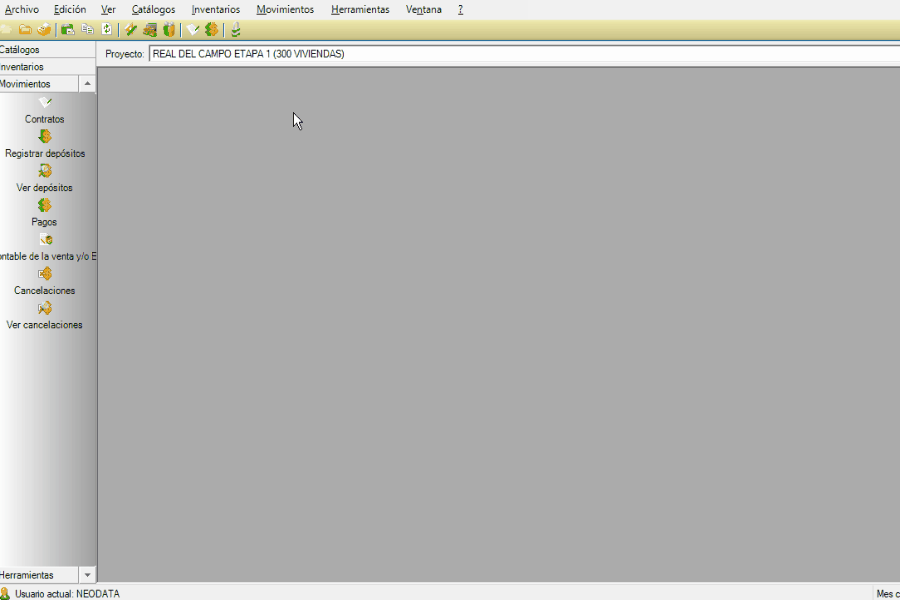Como emitir un CFDI en Neodata Comercialización de Viviendas 2016
CONFIGURACIÓN PREVIA
Desde el sistema Neodata ERP se deben haber agregado los certificados y capturado los folios para poder timbrar, además de sincronizar esta información desde el menú Herramientas/Opciones (Opción 10. CFDI)
También debe hacer realizado los siguientes pasos:
- Insertar/Actualizar catálogos del SAT
- Establecer datos en Matriz/Sucursales
- Vincular Catálogo de Monedas con el código de moneda SAT
Desde Comercialización de viviendas configure lo siguiente:
1.- Desde el menú Catálogos seleccione la opción: Conceptos para CFDI. En esta ventana el usuario debe dar de alta los conceptos con los que va a emitir CFDI y asignarles clave SAT, tanto de productos como de unidades.
“Las claves de productos y unidad SAT usados en la animación son sólo para ilustrar el ejemplo.”
2.- Desde el menú Herramientas/Opciones en las fichas 10. CFDI y 11. Complemento de recepción de pago; establezca los directorios que el sistema le requiere para CFDI, así como marcar las casillas de los procesos a partir de los cuales se generará timbrado de CFDI 3.3, además de seleccionar los conceptos de CFDI para los mismos.
3.- Habilite los permisos necesarios en la seguridad del sistema para CFDI versión 3.3:
- Generar CFDI versión 3.3
- Permite ver/generar complemento de recepción de pago.
- Estos se encuentran disponibles en la sección Movimientos. Es importante que también se tengan habilitados los demás permisos que afectan a la operación con CFDI.
PROCESO DE TIMBRADO.
En el menú Movimientos seleccione la ventana de Generar CFDI v3.3, a través del cual se podrán generar comprobantes fiscales para los movimientos seleccionados en las Opciones del sistema.
El sistema abrirá la ventana para la generación de CFDI versión 3.3
- Seleccione el tipo de movimiento y el folio del movimiento a timbrar, los movimientos se muestran en base al filtro de fechas que se encuentra debajo del Tipo de movimiento.
- Enseguida seleccione la Serie, Uso CFDI, método de pago y forma de pago; estos datos son requeridos para que se pueda generar el CFDI.
- El sistema carga el concepto en automático según lo establecido en el catálogo de Conceptos para CFDI, de no haber establecido una clave de producto y una clave de unidad, la puede seleccionar desde esta misma ventana.
- Haga clic en Generar y el sistema le mostrará un cuadro de diálogo para que confirme la generación del CFDI, en cuanto el usuario haga clic, confirmando la acción el sistema generará la póliza correspondiente del movimiento y los archivos del timbrado.